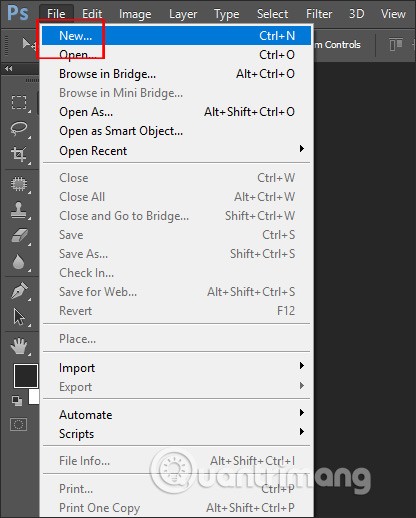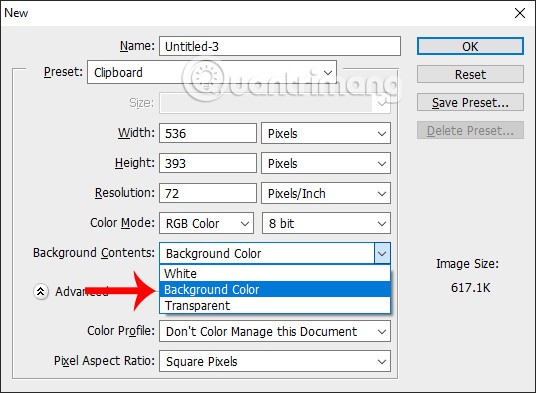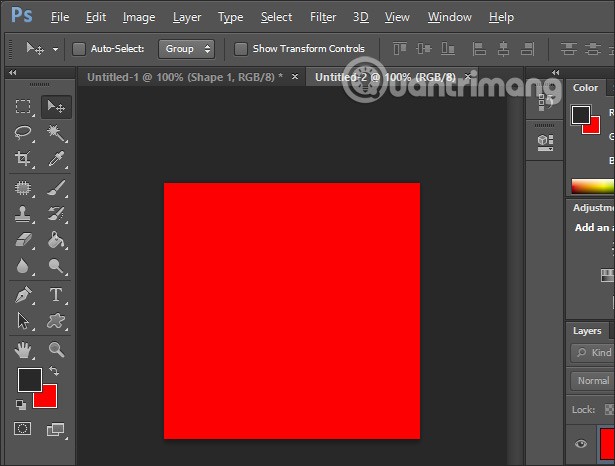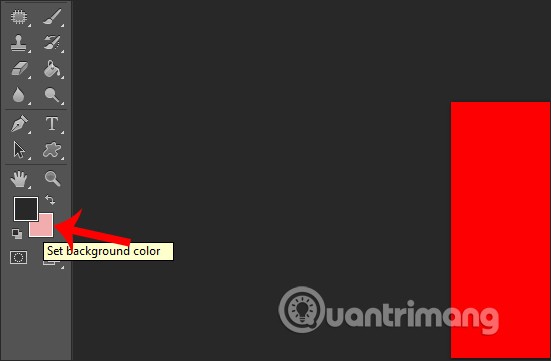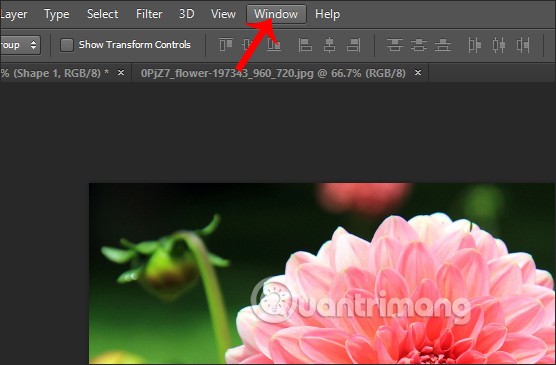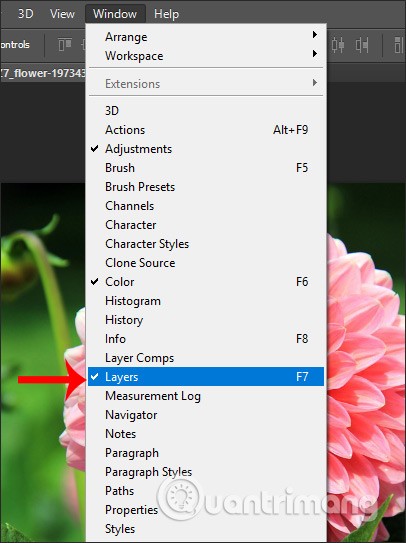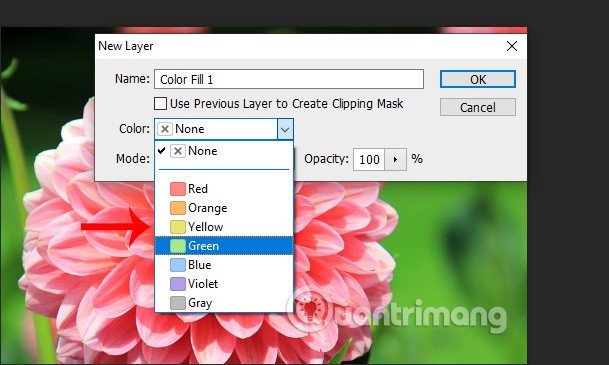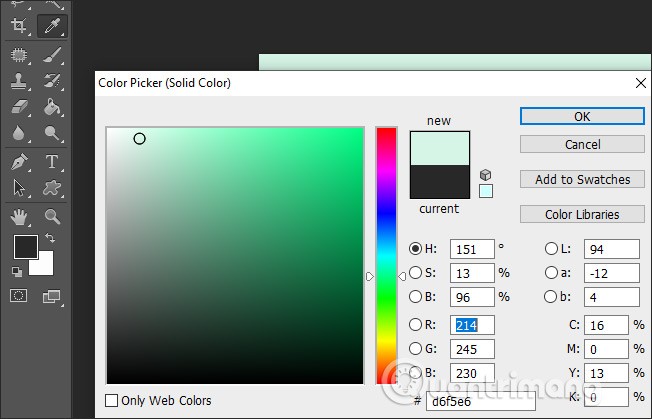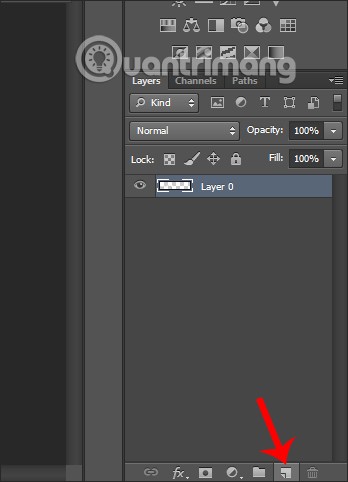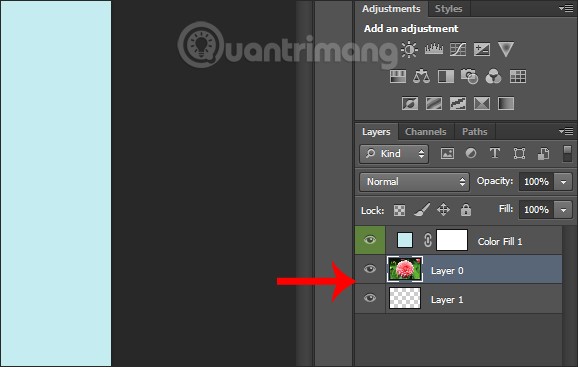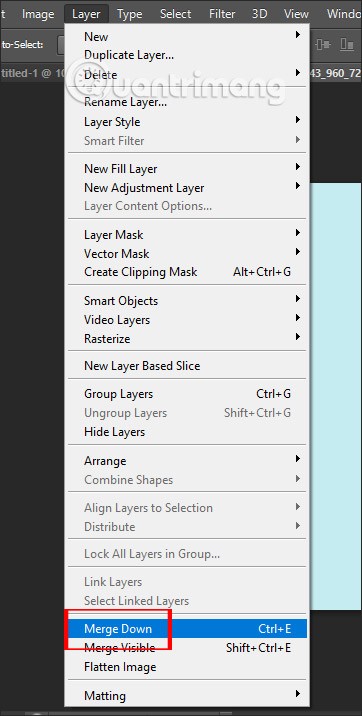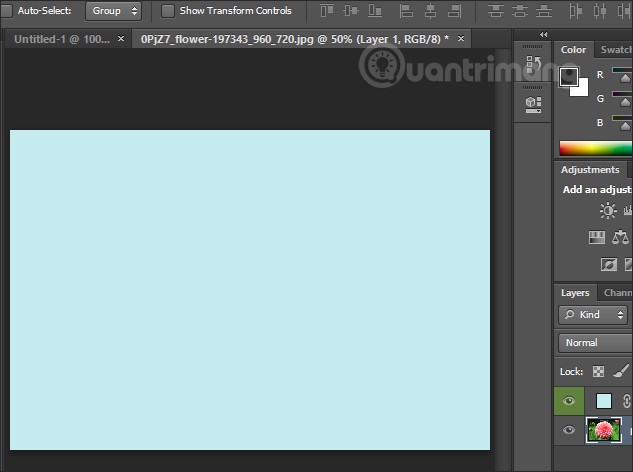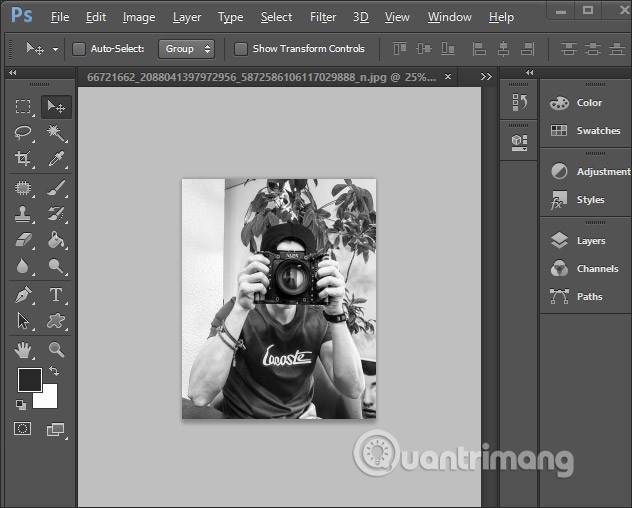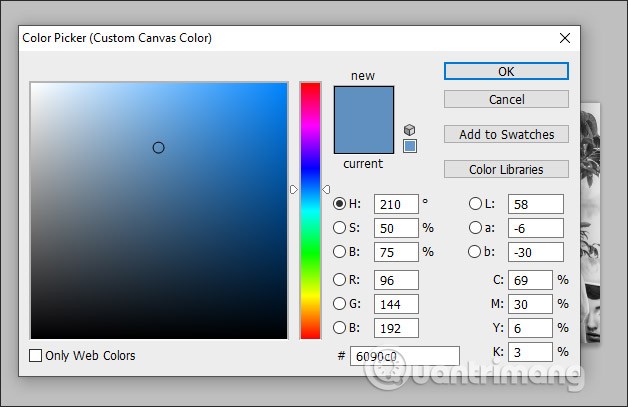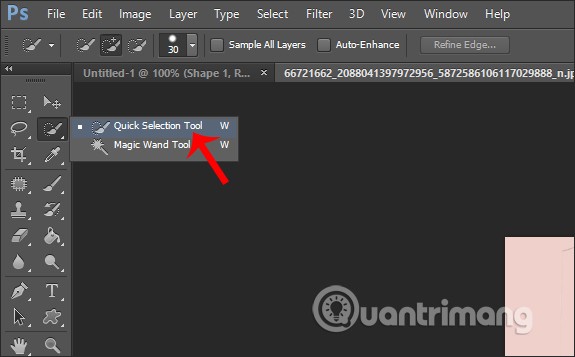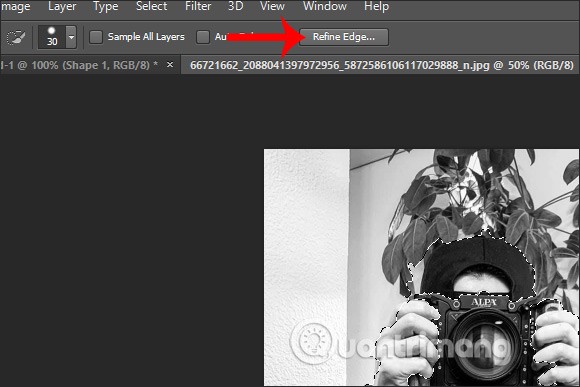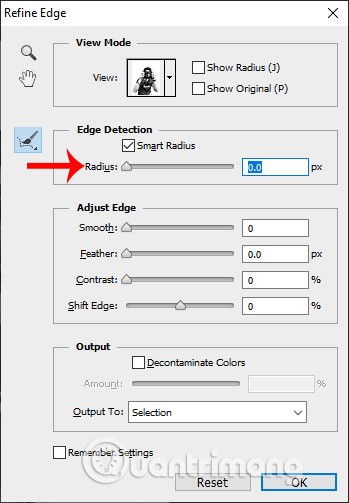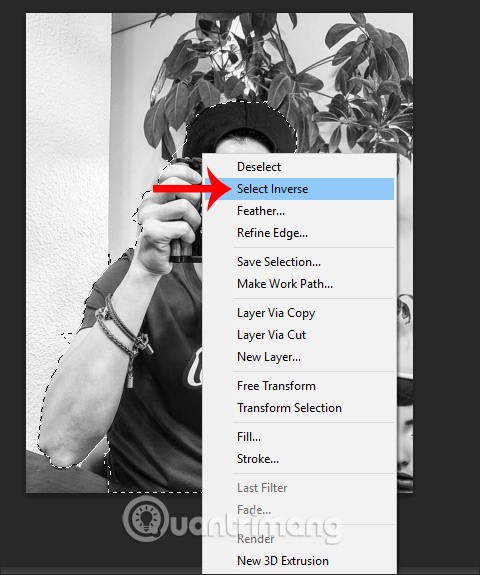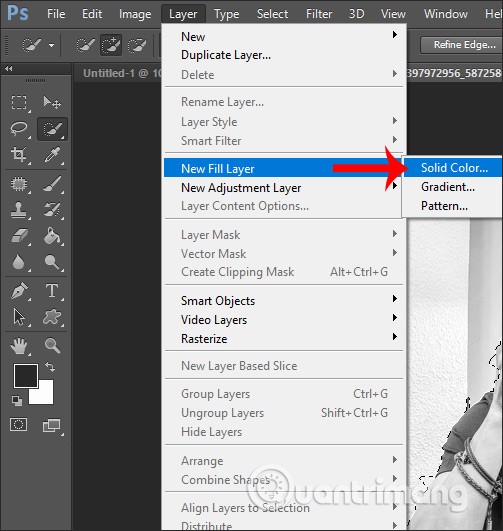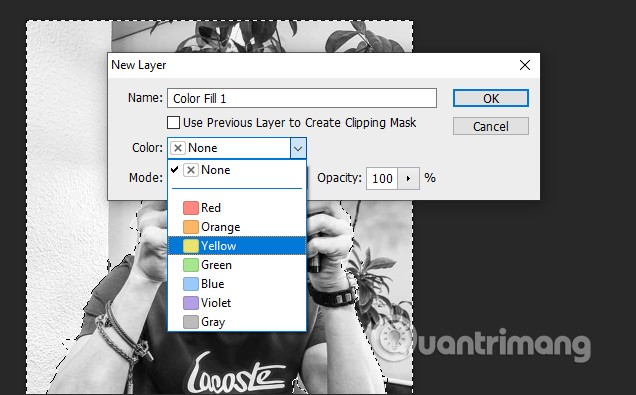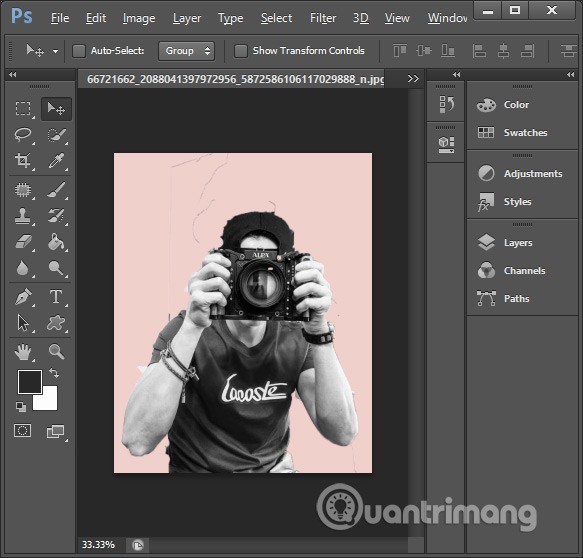Bij het werken in Photoshop willen veel mensen dat de afbeelding beter zichtbaar is om bewerkingen uit te voeren. Daarom moeten ze de achtergrond wijzigen en niet een zwarte of lichtgrijze achtergrond kiezen. Er zijn veel verschillende manieren om de achtergrond in Photoshop te veranderen. Het veranderen van de achtergrond met bestaande afbeeldingen of nieuwe bestanden, zelfs als u de afbeeldingsachtergrond in Photoshop wilt verwijderen, is heel eenvoudig en gemakkelijk. Het onderstaande artikel legt uit hoe u de achtergrond van een foto in Photoshop kunt wijzigen.
Inhoudsopgave
1. De achtergrondkleur van een nieuwe foto in Photoshop wijzigen
Stap 1:
We openen Photoshop zoals gebruikelijk en klikken vervolgens op Bestand , selecteren Nieuw om een nieuw afbeeldingbestand te openen of drukken op Ctrl + N.
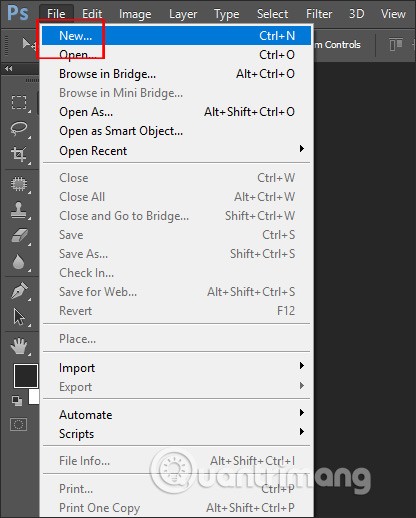
Stap 2:
In de nieuw weergegeven interface kiezen we in het gedeelte Achtergrondinhoud 1 van de 3 achtergrondstijlen met:
- Transparent voor transparante (kleurloze) achtergrondkleur.
- Wit voor witte achtergrond.
- Achtergrondkleur gebruikt de geselecteerde achtergrondkleur.
Vervolgens geven we het nieuwe bestand een naam en klikken op OK om de nieuwe achtergrond voor de afbeelding weer te geven.
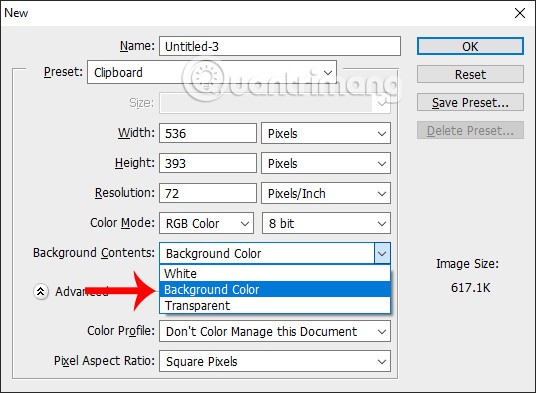
Als resultaat krijgen we een nieuw bestand met de geselecteerde achtergrondstijl. In dit geval is het een aangepaste achtergrondstijl met de kleur rood.
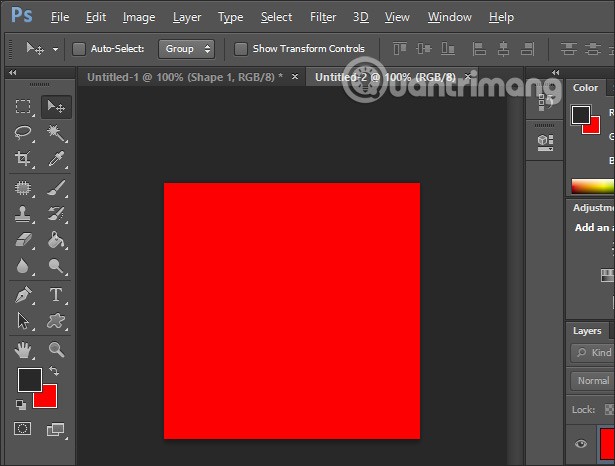
Stap 3:
Als u de achtergrondkleur wilt wijzigen , selecteert u bij het kleurpictogram het vakje Achtergrondkleur instellen om de kleur te wijzigen.
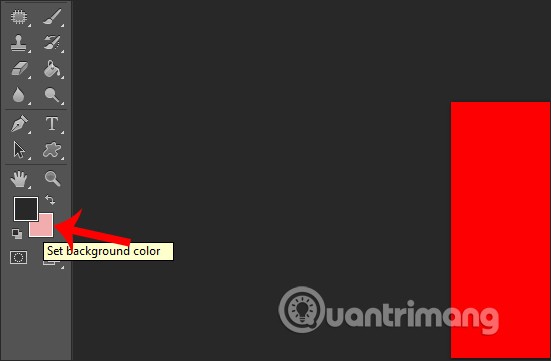
2. Verander de achtergrond in Laag
Stap 1:
We openen een willekeurige afbeelding in Photoshop en klikken vervolgens op het tabblad Venster op de werkbalk.
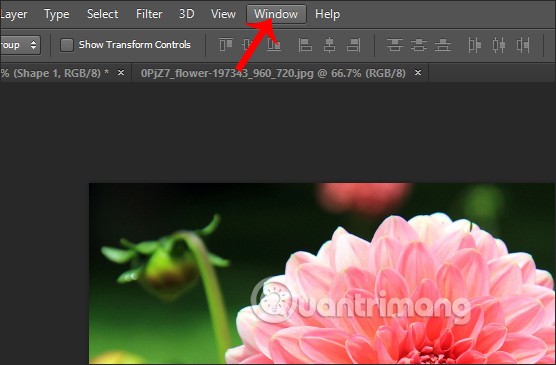
Stap 2:
Geef de menulijst van het venster weer. Klik op het item Lagen om de lagenbalk aan de rechterkant van het scherm weer te geven.
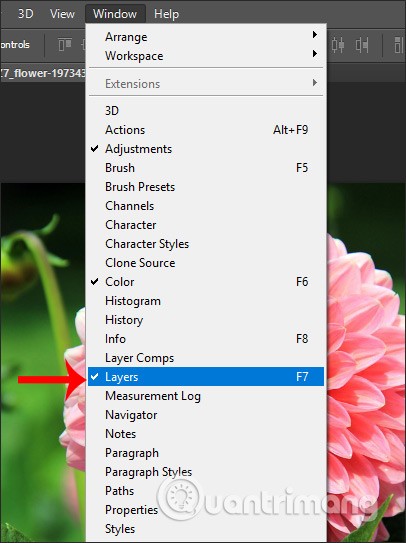
Stap 3:
Klik op Laag en selecteer vervolgens Nieuwe opvullaag , selecteer Effen kleur… in de weergegeven lijst.

Stap 4:
Klik in de nieuwe interface op Kleur en selecteer vervolgens de kleur die we willen gebruiken. Klik op OK om door te gaan.
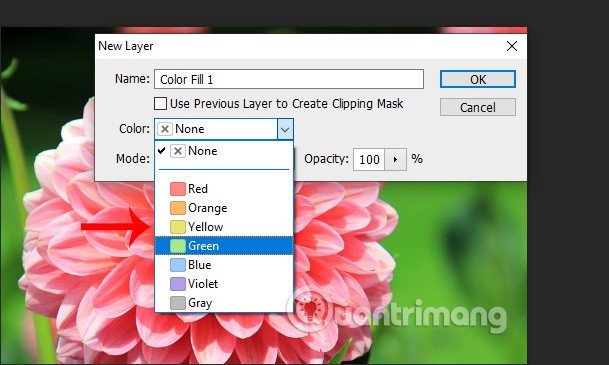
Stap 5:
Hiermee geeft u de interface van het kleurenpalet weer. Door te klikken op het gewenste kleurengamma, past de gebruiker het kleurniveau aan naar wens. Klik op OK om op te slaan.
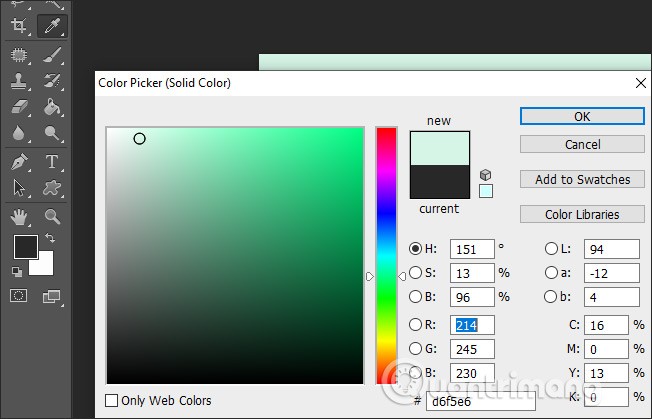
Stap 6:
Kijk rechtsonder en klik op het pictogram voor een nieuwe laag, zoals afgebeeld. Direct daarna wordt een nieuwe laag weergegeven.
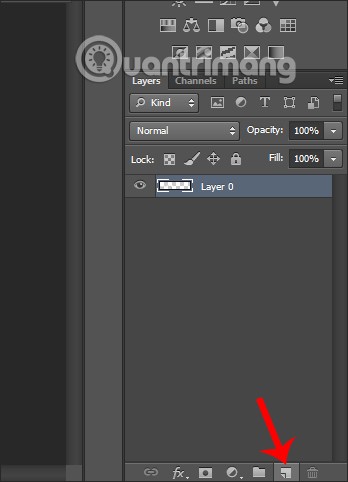
We slepen deze nieuwe laag onder laag 0, zoals weergegeven.
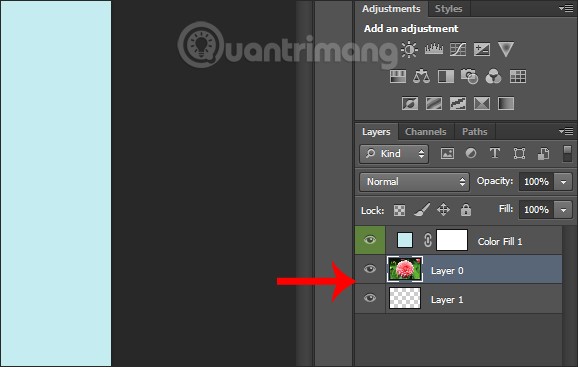
Stap 7:
Klik bovenaan de interface op het item Laag en selecteer Samenvoegen om de kleur van de geselecteerde achtergrondlaag te wijzigen.
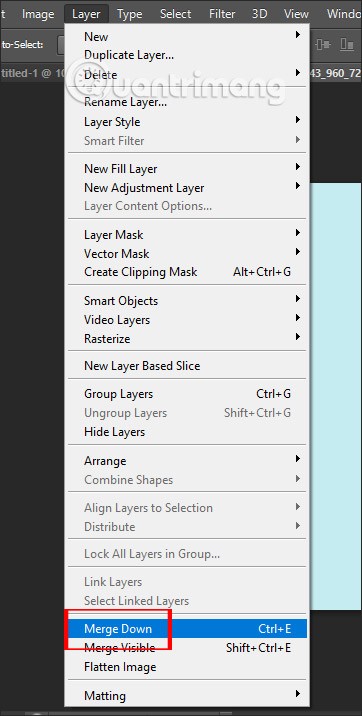
Het achtergrondresultaat is gewijzigd naar een andere kleur.
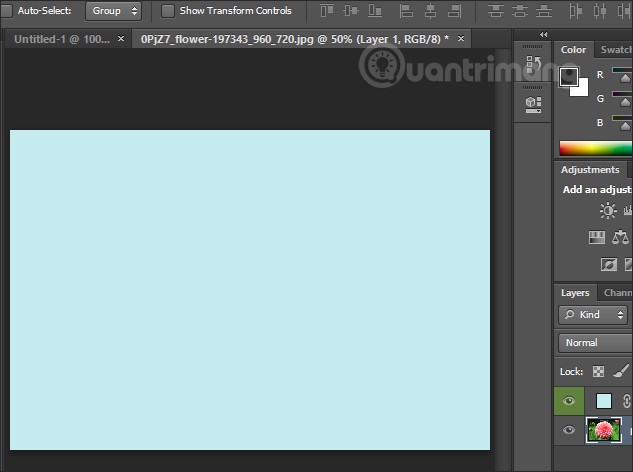
3. Verander de achtergrond in Photoshop Workspace
Stap 1:
We openen ook elke afbeelding in Photoshop. Klik vervolgens op het vergrootglaspictogram om de werkruimte in de afbeelding beter te kunnen bekijken. De werkruimte is de donkere rand rondom de afbeelding in het Photoshop-venster.

Klik vervolgens met de rechtermuisknop om een lijst met achtergrondkleuropties weer te geven, zoals hieronder weergegeven.
Stap 2:
We klikken op de achtergrondkleur die we willen wijzigen. Het achtergrondresultaat is gewijzigd zoals hieronder weergegeven.
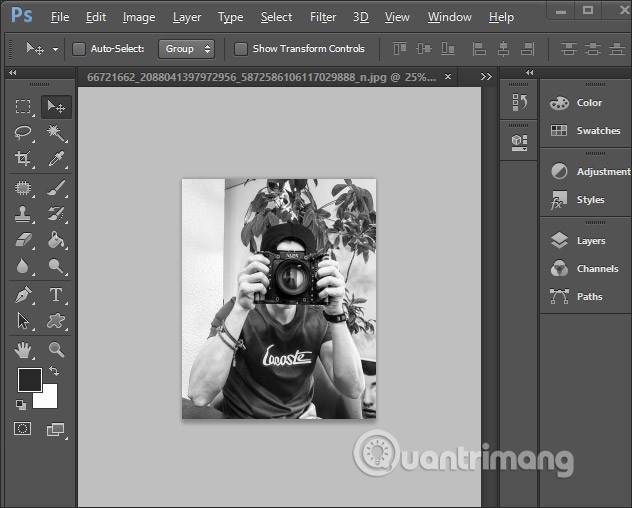
De achtergrondkleur is gewijzigd naar de kleur die u in de lijst hebt geselecteerd. Als u een andere kleur wilt toevoegen, klikt u op Aangepaste kleur selecteren . Geef het kleurenpalet weer waaruit u kunt kiezen en druk op Ok om toe te passen.
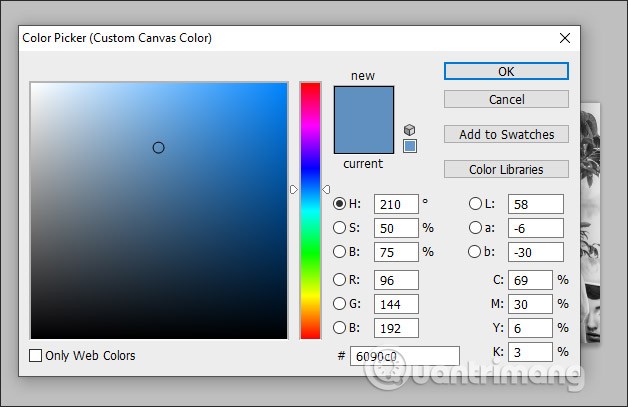
4. Achtergrond wijzigen voor bestaande afbeelding
Stap 1:
Open de afbeelding waarvan u de achtergrond wilt wijzigen en klik op het pictogram van het gereedschap Snelle selectie om snel een gebied te maken.
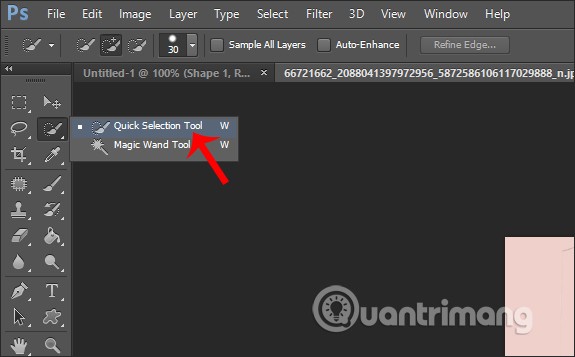
Druk vervolgens op de Shift-toets en klik op het fotodetail om het onderwerp van de foto te selecteren . Als de afbeelding veel details bevat, klikt u op elk detail. Als u extra fotodetails wilt verwijderen, drukt u op Alt en klikt u vervolgens op de details die u wilt verwijderen.

Stap 2:
Nadat u het gebied hebt geselecteerd, klikt u hierboven op Rand verfijnen .
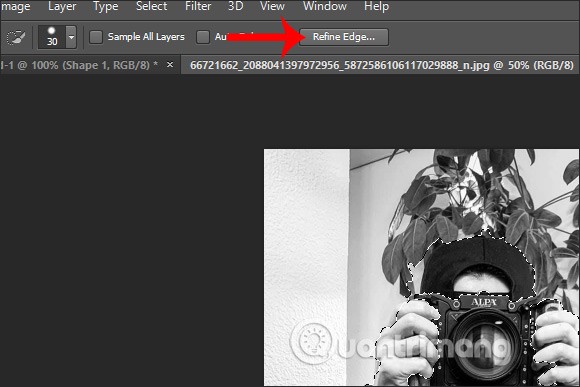
In de nieuwe gebruikersinterface wordt het vak Slimme straal weergegeven . Pas vervolgens de horizontale balk Straal eronder aan om de standaardrand naar wens te maken. Klik vervolgens op OK.
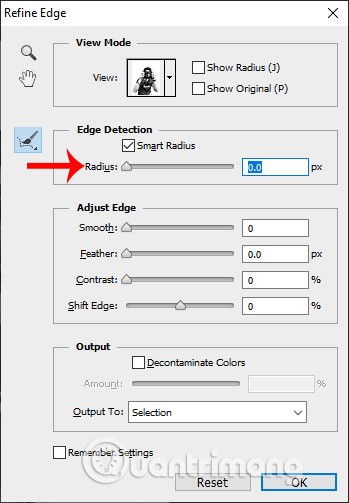
Stap 3:
Klik met de rechtermuisknop op de achtergrond om de lijst weer te geven zoals hieronder weergegeven en klik op Omgekeerd selecteren .
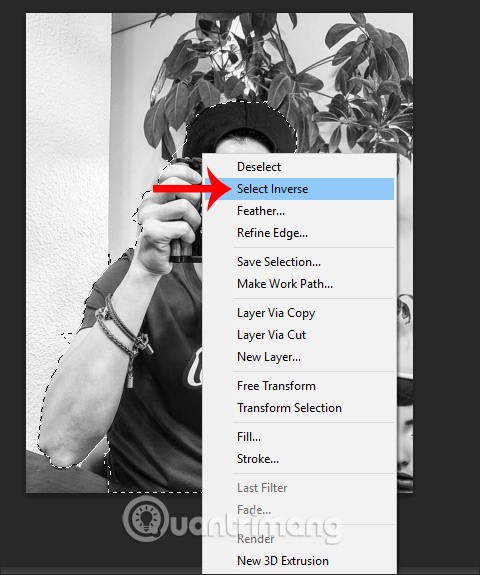
Stap 4:
Klik op Laag , selecteer Nieuwe opvullaag en selecteer vervolgens Effen kleur….
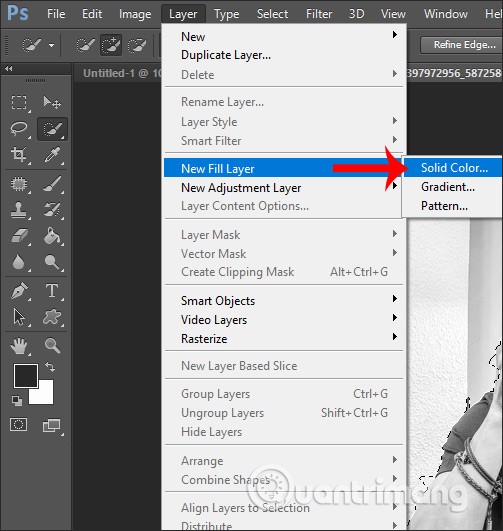
In het gedeelte 'Kleur' selecteert u de gewenste achtergrond en drukt u op OK. Vervolgens kiest u ook de kleurtoon die u wilt wijzigen voor de achtergrond van de huidige foto.
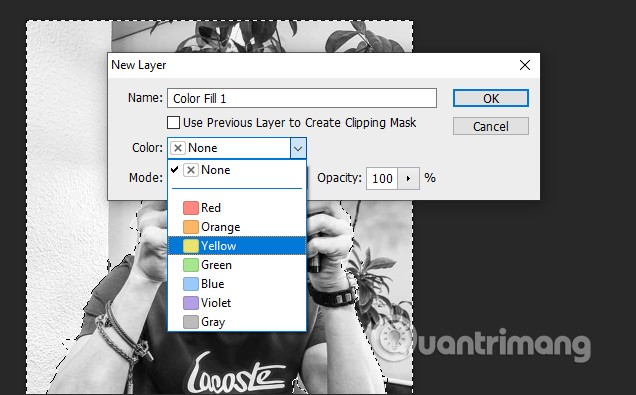
De achtergrond van de resulterende afbeelding is verwijderd en vervangen door nieuwe kleuren.
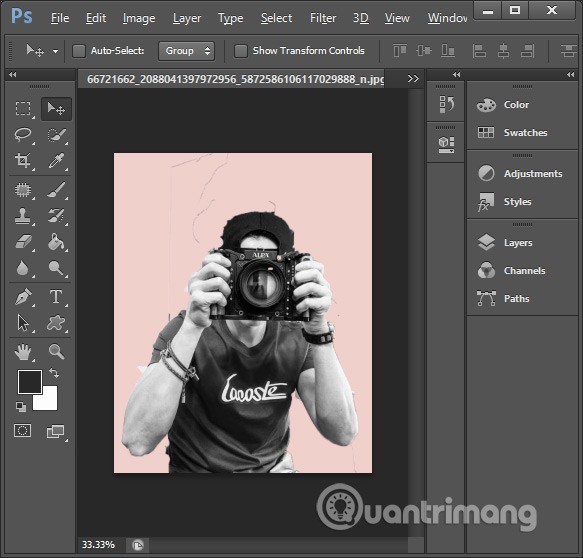
Er zijn dus veel manieren om de achtergrond in Photoshop te veranderen, met veel verschillende inhoud. U kunt de achtergrond van een nieuwe afbeelding in Photoshop wijzigen of de achtergrond van een bestaande afbeelding wijzigen.
5. Enkele veelgestelde vragen
Hoe verwijder ik een achtergrond in Photoshop?
Als de achtergrond een aparte laag is, kunt u deze verwijderen door de laag zelf te verwijderen of door de achtergrond in de afbeelding te selecteren en op Delete te drukken. Als de achtergrond slechts een deel van de afbeelding is, is de meest nauwkeurige methode om het maskergereedschap te gebruiken om het gebied te selecteren dat u wilt verwijderen. Nadat u een selectie hebt gemaakt, drukt u op Delete of schildert u over de achtergrond om deze te verwijderen.
Hoe vervaag ik de achtergrond in Photoshop?
Selecteer de achtergrondlaag of gebruik hulpmiddelen zoals maskers of lasso om de achtergrond van de afbeelding te selecteren. Nadat u uw keuze hebt gemaakt, opent u het menu Filter en selecteert u Vervagen . Selecteer vervolgens het type vervaging dat u wilt toepassen en volg de aanwijzingen.
Hoe maak je een transparante achtergrond in Photoshop?
Kopieer en plak de volledige afbeelding in een nieuwe laag of dupliceer de afbeeldingslaag zelf. Selecteer het oogpictogram naast de achtergrondlaag om deze te verbergen, open vervolgens Eigenschappen en selecteer Snelle acties > Achtergrond verwijderen . Photoshop verwijdert automatisch de achtergrond van de geselecteerde laag. Sla het resultaat op als een PSD-bestand om de transparantie van de laag te behouden.
Succes!